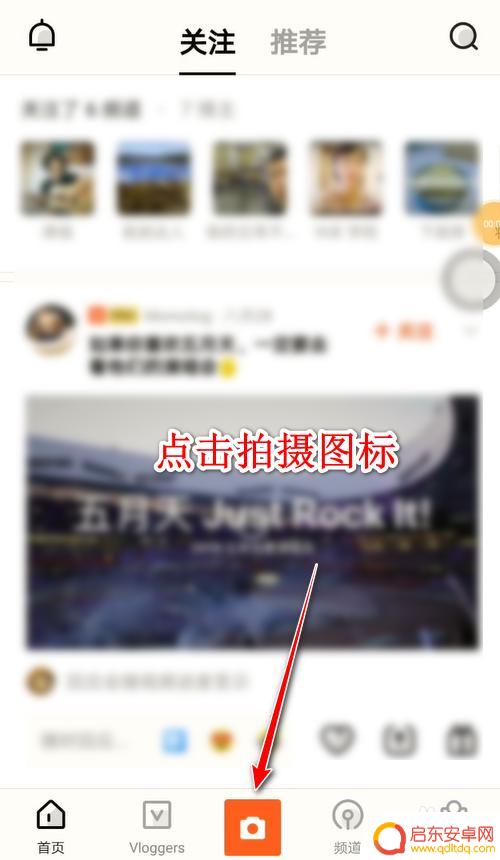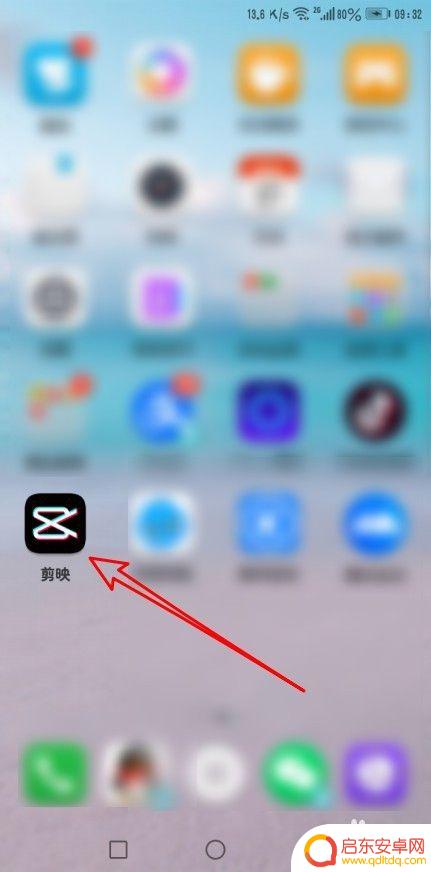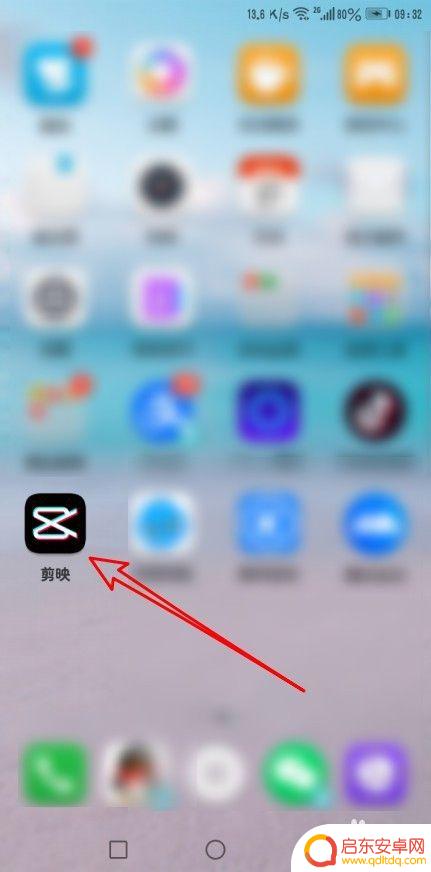用手机录视频怎么加字幕 手机上如何给视频添加字幕
在如今的社交媒体时代,录制和分享视频已经成为人们生活中不可或缺的一部分,而为了使视频更加生动有趣,很多人都希望在手机录制的视频中添加字幕。对于不熟悉技术的人来说,手机上如何给视频添加字幕可能会成为一个难题。幸运的是现在有许多应用程序和工具可以轻松地帮助我们在手机上给视频添加字幕,让我们的视频更具吸引力和表达力。本文将介绍一些简单易用的方法,帮助您轻松地在手机上为视频添加字幕,提升您的视频创作技巧和体验。
手机上如何给视频添加字幕
具体步骤:
1.打开手机中的快剪辑,在首页中点击顶部的【剪辑】功能。
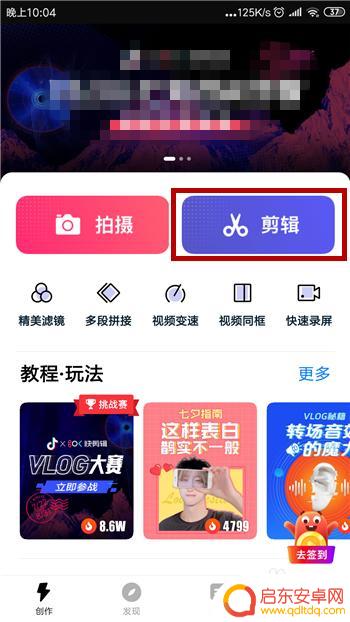
2.然后会打开手机相册,在【视频】下选择视频后点击【导入】。
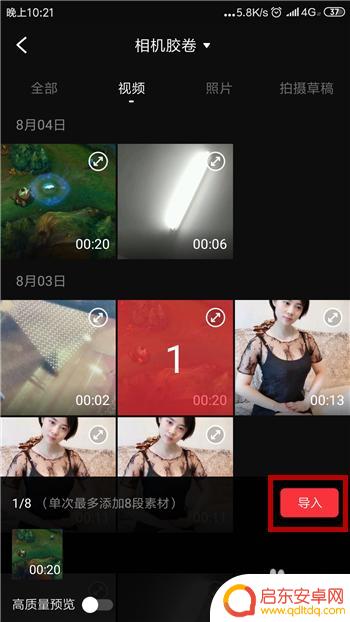
3.导入视频后就可以开始编辑,在工具栏中点击【字幕】工具。
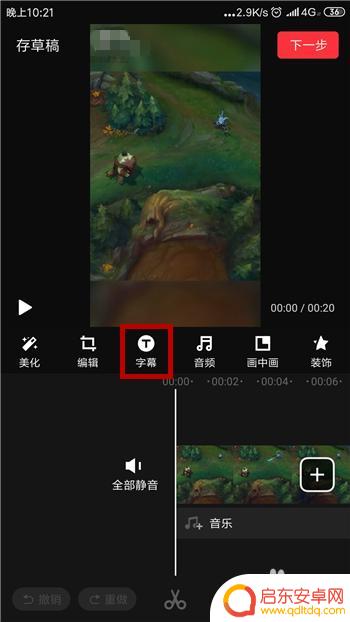
4.接下来在字幕界面中找到并点击其中的【文字】,如图所示。
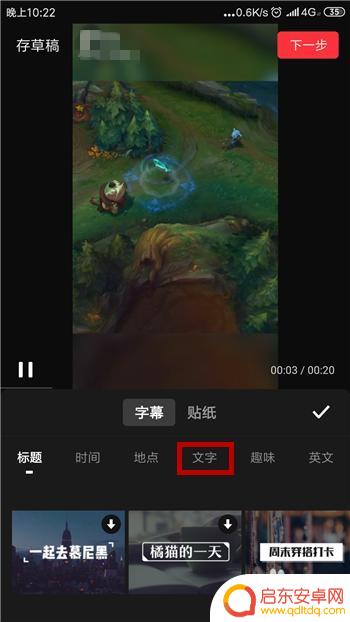
5.文字的下方有不同类型的输入文字,点击一种想要添加的文字。
6.点击之后文字会出现在视频中,再次点击这个文字可进行修改。
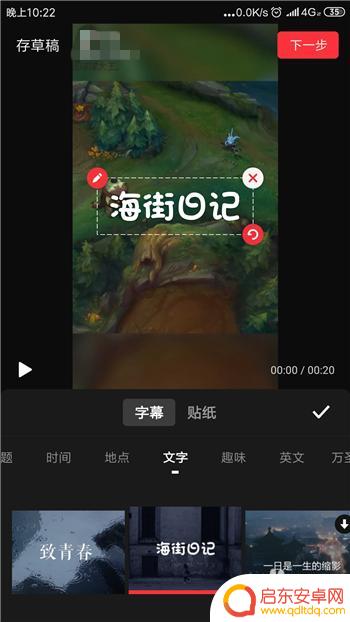
7.我们可以对文字的字体、颜色等进行修改,设置好后点击【完成】。
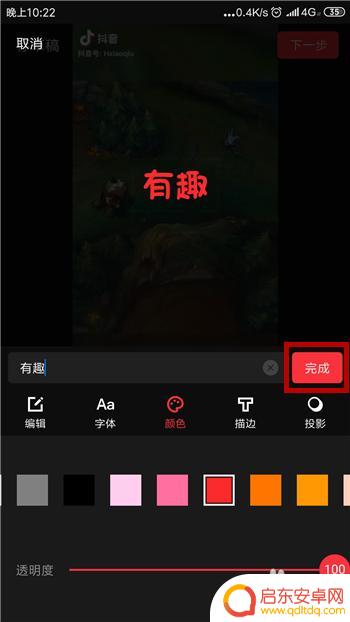
8.返回到文字界面后可看到文字的样式,确定使用后点击【下一步】。
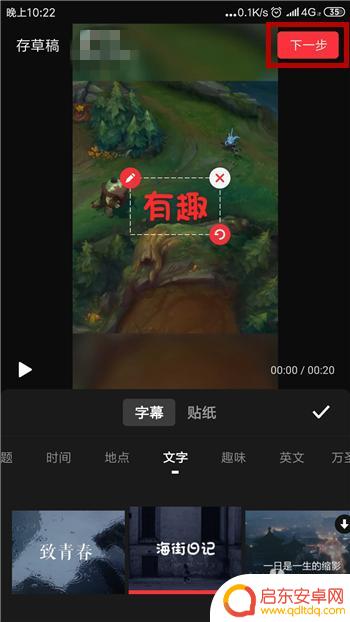
9.下一步是设置视频的水印,设置好后点击右上角的【生成】选项。
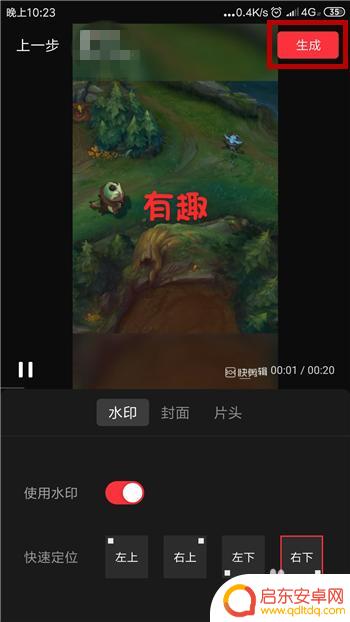
10.接下来就可以选择视频的清晰度,最后点击【保存到相册】即可。
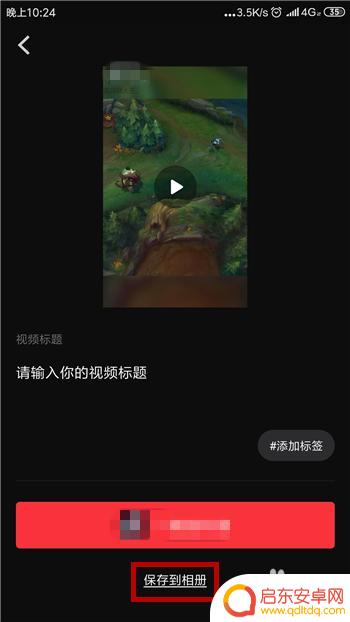
以上就是使用手机给视频添加字幕的全部内容,如果还有不清楚的用户,可以参考一下小编的步骤进行操作,希望能够对大家有所帮助。
相关教程
-
抖音上面视频怎么加字(抖音上面视频怎么加字幕)
如何给自己的视频自动添加字幕?如何给自己的视频添加字幕?不用你打字也不用你剪辑,直接在抖音上就可以完成。操作方法也特别的简单,今天我就手把手的教会你。你跟着我的视频来操作一遍,保证...
-
手机视频写字怎么设置字幕 手机上怎么给视频加字幕
在如今移动互联网时代,手机视频已经成为人们日常生活中不可或缺的一部分,有时候我们希望在视频中添加字幕,以便更好地传达信息或者吸引观众的注意力。手机上如何给视频添加字幕呢?一些视...
-
手机视频特效怎么加上字幕 手机视频自动添加字幕的方法
随着手机摄影技术的不断发展,手机视频制作已经成为一种普遍的方式来记录生活中的点滴,而在视频制作过程中,添加字幕可以使内容更加生动和易于理解。如何在手机视频中添加字幕呢?除了手动...
-
如何给抖音做字幕(抖音如何给字幕配音)
如何给自己的视频添加自动字幕?如何给自己的视频上添加上字幕?不用你打字也不用你剪辑,直接在抖音上其实就可以操作完成,方法也非常的简单。一共我们分为两个方式,添加字幕,一个是说话的字...
-
视频如何自动加字幕手机 手机怎样自动给视频添加字幕
现随着社交媒体和短视频平台的兴起,人们对于视频的需求也越来越高,许多人可能会面临一个问题:如何给自己的视频添加字幕?在这个快节奏的时代,手动添加字幕无疑是一项耗时耗力的任务。如...
-
手机上的快手怎么设置字幕 快手视频添加字幕教程
在手机上使用快手进行视频编辑,添加字幕是一项非常重要的步骤,通过为视频添加字幕,不仅可以提升视频的质量,还可以增加观众的观看体验。如何在快手上设置字幕呢?下面将为大家详细介绍快...
-
手机access怎么使用 手机怎么使用access
随着科技的不断发展,手机已经成为我们日常生活中必不可少的一部分,而手机access作为一种便捷的工具,更是受到了越来越多人的青睐。手机access怎么使用呢?如何让我们的手机更...
-
手机如何接上蓝牙耳机 蓝牙耳机与手机配对步骤
随着技术的不断升级,蓝牙耳机已经成为了我们生活中不可或缺的配件之一,对于初次使用蓝牙耳机的人来说,如何将蓝牙耳机与手机配对成了一个让人头疼的问题。事实上只要按照简单的步骤进行操...
-
华为手机小灯泡怎么关闭 华为手机桌面滑动时的灯泡怎么关掉
华为手机的小灯泡功能是一项非常实用的功能,它可以在我们使用手机时提供方便,在一些场景下,比如我们在晚上使用手机时,小灯泡可能会对我们的视觉造成一定的干扰。如何关闭华为手机的小灯...
-
苹果手机微信按住怎么设置 苹果手机微信语音话没说完就发出怎么办
在使用苹果手机微信时,有时候我们可能会遇到一些问题,比如在语音聊天时话没说完就不小心发出去了,这时候该怎么办呢?苹果手机微信提供了很方便的设置功能,可以帮助我们解决这个问题,下...